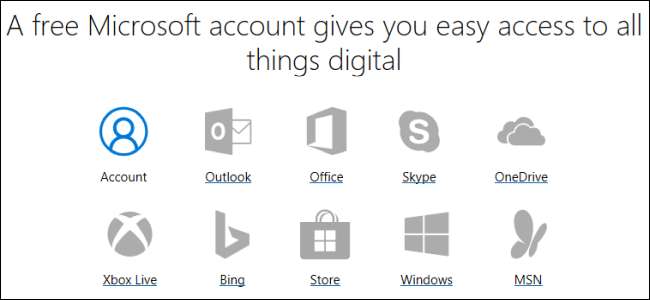
Microsoftエコシステムで行うほとんどのこと、つまりさまざまなサービスやアプリ、さらにはWindows自体にサインインするには、Microsoftアカウントが必要です。作成方法は次のとおりです。
あなたはすでにMicrosoftアカウントを持っているかもしれません
使用したことがある場合 おうtぉおk。こm 、Microsoft OneDrive、Office 365、Skype、またはXbox Liveの場合、既にMicrosoftアカウントを持っている可能性があります。 Microsoftアカウントは任意の電子メールアドレスに関連付けることができるため、気づかなかったかもしれません。 Microsoft自体から、outlook.com、hotmail.com、live.com、さらにはskype.comにアドレスがある場合があります。また、Microsoftアカウントに完全にMicrosoft以外の電子メールアドレス(Gmailなど)を使用できるため、通常の電子メールアドレスに関連付けられている可能性もあります。
また、Windows 8日以降に新しいPCをセットアップした(またはWindowsを再インストールした)場合で、セットアップするだけの追加の手順を実行しなかった場合 ローカルアカウント 、PCへのサインインに使用しているアドレスはすべてMicrosoftアカウントです。
関連: Windows10でMicrosoftアカウントを必要とするすべての機能
Microsoftアカウントを作成する方法
Microsoftアカウントをまだお持ちでない場合(または、その日に作成した奇妙なlive.comアドレスのために新しいアカウントを作成したい場合)は、非常に簡単です。実際、Windowsをインストールする(または新しいPCをセットアップする)場合、またはMicrosoftアプリまたはサービスをセットアップする場合は、通常、Microsoftアカウントのセットアップについて説明します。
それ以外の場合、新しいアカウントを設定する場合は、 MicrosoftWindowsアカウントページ 。ページが表示されたら、右上の[サインイン]ボタンをクリックします。
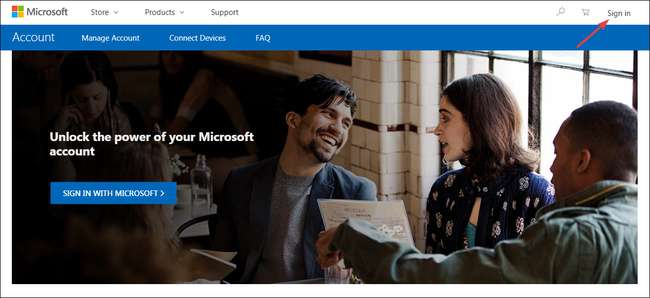
アカウントのサインインページが表示されます。すでにMicrosoftアカウントをお持ちであると思われる場合は、メールアドレスを入力して[次へ]ボタンを押してみてください。
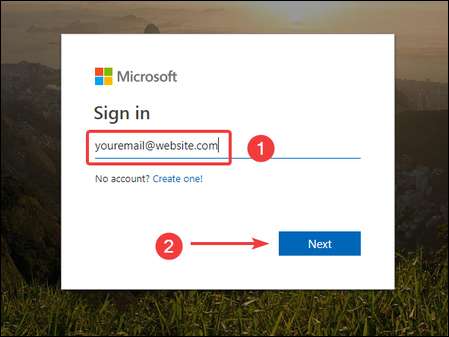
エラーが表示された場合は、おそらくアカウントを持っていません(少なくとも、そのアドレスではありません)。 「CreateOne」リンクをクリックして、新しいものの作成を開始します。
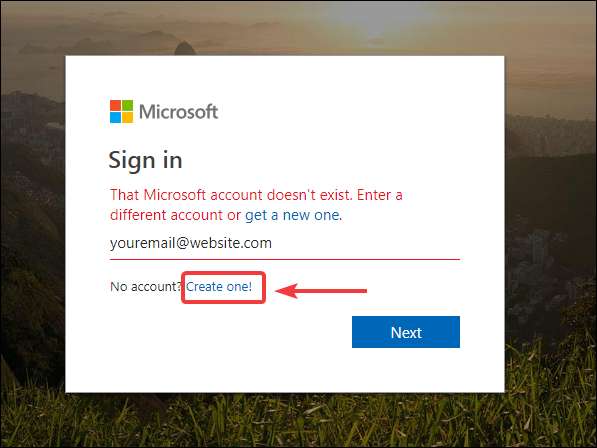
注意 :Microsoftは、アカウントの作成に同じ電子メール(テストしたもの)を使用することも提案します。別のメールを使用する場合は、ブラウザで[戻る]をクリックして、[1つ作成]リンクをもう一度クリックします。
[アカウントの作成]ページには、いくつかのオプションがあります。まず、Microsoftが発行したものかどうかに関係なく、既存の電子メールアドレスを使用して新しいアカウントを作成できます。住所を入力し、「次へ」ボタンを押すだけです。使用するメールアドレスがない場合、またはMicrosoftアカウント専用に新しいメールアドレスを設定する場合は、代わりに[新しいメールアドレスを取得する]リンクをクリックしてください。作成方法を説明します。
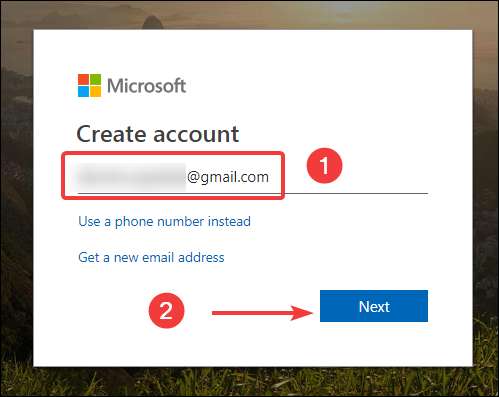
次の画面で、アカウントを保護するためのパスワードを作成し、「次へ」ボタンを押します。
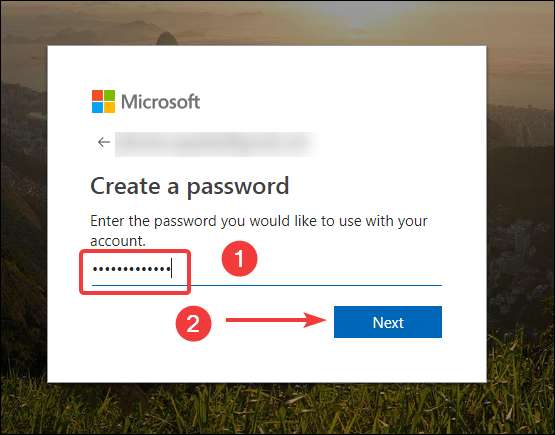
マイクロソフトは、あなたが電子メールアカウントの所有者であることを確認するために、セキュリティコードを電子メールで送信します。メールを開いて[メールアドレスを確認]リンクをクリックするか、メールからセキュリティコードをコピーします。
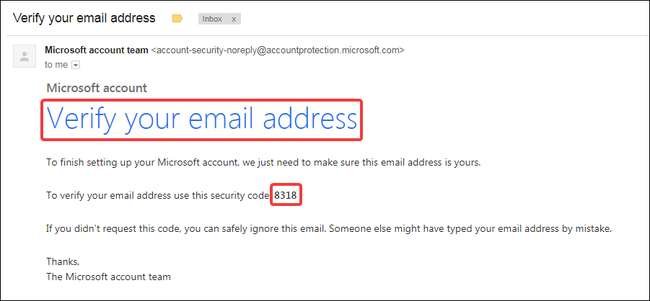
メッセージ内のリンクをクリックすると、完了です。代わりにセキュリティコードを貼り付ける場合は、[メールの確認]ページで貼り付けてから、[次へ]ボタンをクリックします。
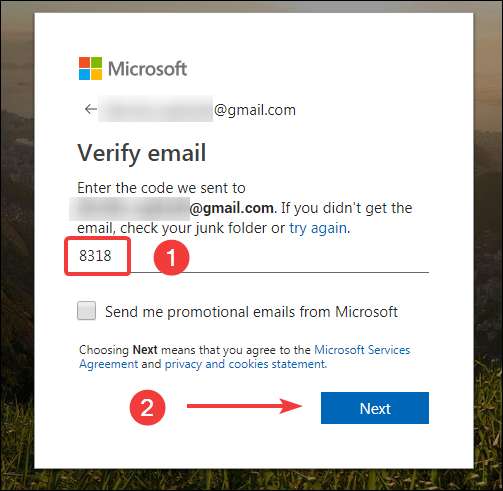
次の画面でキャプチャを解決し、もう一度[次へ]をクリックします。
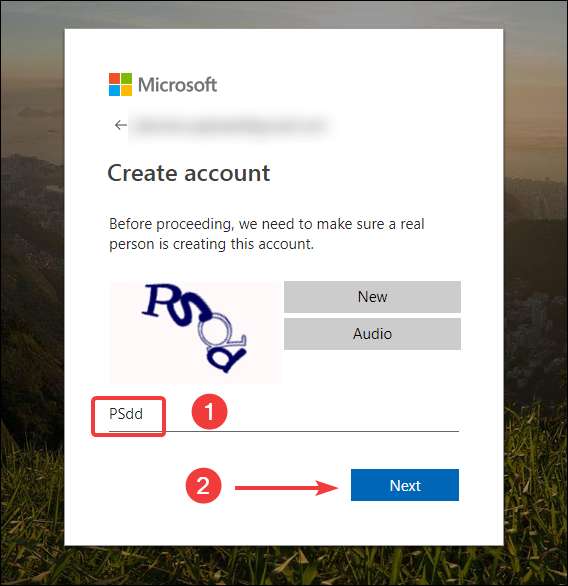
おめでとう! Microsoftアカウントを作成しました。
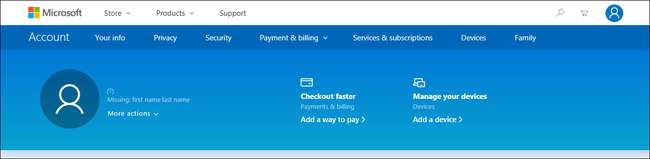
これで、このアカウントを使用して、WindowsストアなどのすべてのMicrosoftサービスを使用できます。 おうtぉおk。こm 、OneDrive、Skype、およびXboxLive。自分のアカウントを作成する際に疑問や問題が発生した場合は、お知らせください。







